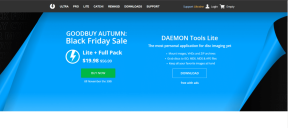Διόρθωση σφαλμάτων συστήματος αρχείων με το βοηθητικό πρόγραμμα ελέγχου δίσκου (CHKDSK)
Miscellanea / / November 28, 2021
Διορθώστε σφάλματα συστήματος αρχείων με το βοηθητικό πρόγραμμα ελέγχου δίσκου (CHKDSK): Το βοηθητικό πρόγραμμα ελέγχου δίσκου μπορεί να βοηθήσει στην επίλυση ορισμένων προβλημάτων υπολογιστή και στη βελτίωση της απόδοσης του υπολογιστή σας, διασφαλίζοντας ότι ο σκληρός σας δίσκος δεν έχει σφάλματα. Το CHKDSK (προφέρεται δίσκος ελέγχου) είναι μια εντολή που εμφανίζει μια αναφορά κατάστασης για έναν τόμο, όπως έναν δίσκο, και μπορεί να διορθώσει τυχόν σφάλματα που βρέθηκαν σε αυτόν τον τόμο.
CHKDSK Βασικά διασφαλίζει ότι ο δίσκος είναι υγιής επιθεωρώντας τη φυσική δομή του δίσκου. Επιδιορθώνει προβλήματα που σχετίζονται με χαμένα συμπλέγματα, κατεστραμμένους τομείς, σφάλματα καταλόγου και διασυνδεδεμένα αρχεία. Μπορεί να προκύψει καταστροφή στη δομή του αρχείου ή του φακέλου λόγω του οποίου το σύστημα διακόπτεται ή παγώνει, δυσλειτουργίες ρεύματος ή εσφαλμένη απενεργοποίηση του υπολογιστή κ.λπ. Μόλις παρουσιαστεί κάποιο είδος σφάλματος, μπορεί να διαδοθεί για να δημιουργήσει περισσότερα σφάλματα, επομένως ένας τακτικός προγραμματισμένος έλεγχος δίσκου αποτελεί μέρος της καλής συντήρησης του συστήματος.
Περιεχόμενα
- Διόρθωση σφαλμάτων συστήματος αρχείων με το βοηθητικό πρόγραμμα ελέγχου δίσκου (CHKDSK)
- Πώς να εκτελέσετε το CHKDSK με τη γραμμή εντολών
Διόρθωση σφαλμάτων συστήματος αρχείων με το βοηθητικό πρόγραμμα ελέγχου δίσκου (CHKDSK)
Το CHKDSK μπορεί να εκτελεστεί ως εφαρμογή γραμμής εντολών ή μπορεί να εκτελεστεί με γραφικό περιβάλλον χρήστη. Το τελευταίο είναι η καλύτερη επιλογή για έναν τυπικό χρήστη οικιακού υπολογιστή, οπότε ας δούμε πώς να τρέξουμε τον δίσκο ελέγχου με τη γραφική διεπαφή χρήστη:
1. Ανοίξτε την Εξερεύνηση παραθύρων και κάντε δεξί κλικ στη μονάδα δίσκου που θέλετε να εκτελέσετε τον δίσκο ελέγχου και, στη συνέχεια, επιλέξτε ιδιότητες.

2. Στις ιδιότητες, κάντε κλικ στο παράθυρο στα εργαλεία και κάτω Έλεγχος σφαλμάτων κάντε κλικ στο ο Έλεγχος κουμπί.

Μερικές φορές το Check Disk δεν μπορεί να ξεκινήσει επειδή ο δίσκος που θέλετε να ελέγξετε εξακολουθεί να χρησιμοποιείται από τις διεργασίες του συστήματος, έτσι το βοηθητικό πρόγραμμα ελέγχου δίσκου θα σας ζητήσει να προγραμματίσετε τον έλεγχο δίσκου στην επόμενη επανεκκίνηση, κάντε κλικ στο yes και επανεκκινήστε το Σύστημα. Μην πατήσετε κανένα πλήκτρο μετά την επανεκκίνηση, ώστε το Check Disk να συνεχίσει να εκτελείται και να περιμένετε να ολοκληρωθεί η διαδικασία. Το όλο θέμα μπορεί να διαρκέσει έως και μία ώρα ανάλογα με τη χωρητικότητα του σκληρού σας δίσκου:
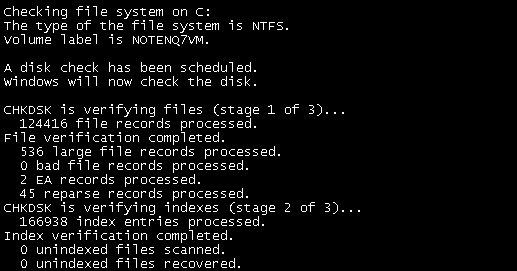
Πώς να εκτελέσετε το CHKDSK με τη γραμμή εντολών
1. Κάντε δεξί κλικ στο κουμπί των Windows και επιλέξτε «Γραμμή εντολών (Διαχειριστής).”

2. Στο cmd πληκτρολογήστε windows CHKDSK /f /r και πατήστε enter.
3. Θα ζητήσει να προγραμματιστεί η σάρωση στην επόμενη επανεκκίνηση του συστήματος, πληκτρολογήστε Y και πατήστε enter.

4. Για πιο χρήσιμες εντολές πληκτρολογήστε CHKDSK /? σε cmd και θα εμφανίσει όλες τις εντολές που σχετίζονται με το CHKDSK.

Μπορείτε επίσης να ελέγξετε:
- Πώς να απενεργοποιήσετε τις προεπισκοπήσεις μικρογραφιών στα Windows 10
- Πώς να απενεργοποιήσετε το DEP (Αποτροπή εκτέλεσης δεδομένων)
- Πώς να διορθώσετε το COM Surrogate σταμάτησε να λειτουργεί
- Πώς να δημιουργήσετε σημείο επαναφοράς συστήματος – ο εύκολος τρόπος
Αυτό είναι που έχεις με επιτυχία Διορθώστε τα σφάλματα συστήματος αρχείων με το Check Disk Utility και ξέρετε ότι ξέρετε πώς να εκτελείτε το βοηθητικό πρόγραμμα CHKDSK και με τις δύο μεθόδους. Εάν εξακολουθείτε να έχετε αμφιβολίες ή οποιεσδήποτε περαιτέρω ερωτήσεις σχετικά με οτιδήποτε, μη διστάσετε να σχολιάσετε και θα επικοινωνήσω μαζί σας σύντομα.